Datum und Uhrzeit Format ändern bei Windows 11. Ändern Sie den Datum- und Zeitformat in Windows 11 mit wenigen Klicks. Wie Sie das erledigen können, zeigen wir hier.
Uhrzeitformat und Datumsformat in Windows 11 ändern
- Klicken Sie mit der rechten Maustaste dort, wo das Datum in der Taskleiste anzeigt wird.
- Wählen Sie „Datum und Uhrzeit anpassen„. Sie können auch auf „Einstellungen“ klicken und weiter auf „Zeit und Sprachen“.
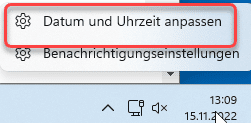
- In Bereich „Region“ klicken Sie auf „Regionales Format“.

- Sie erhalten eine Übersicht über die aktuellen Formate. Klicken Sie jetzt auf „Formate ändern“.

- Wählen Sie hieraus,, wie das Datum und die Uhrzeit angezeigt wird.
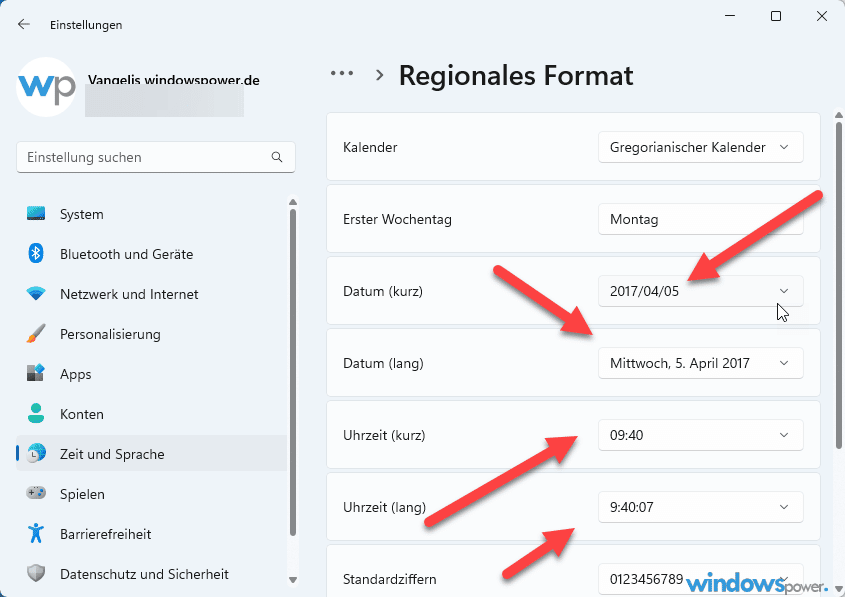
| # | Vorschau | Produkt | Bewertung | Preis | |
|---|---|---|---|---|---|
| 1 |
|
Microsoft Windows 11 Pro | 1 Gerät | 1 Benutzer | PC... | 146,90 EUR | Bei Amazon kaufen | |
| 2 |
|
Microsoft Windows 11 Home | 1 Gerät | 1 Benutzer | PC... | 119,22 EUR | Bei Amazon kaufen | |
| 3 |
|
Windows | 1,29 EUR | Bei Amazon kaufen |


![USB-Laufwerke deaktivieren und aktivieren in Windows 11 [2025] USB Deaktivierung](https://www.windowspower.de/wp-content/uploads/2025/06/usb-deaktivierung-300x154.webp)



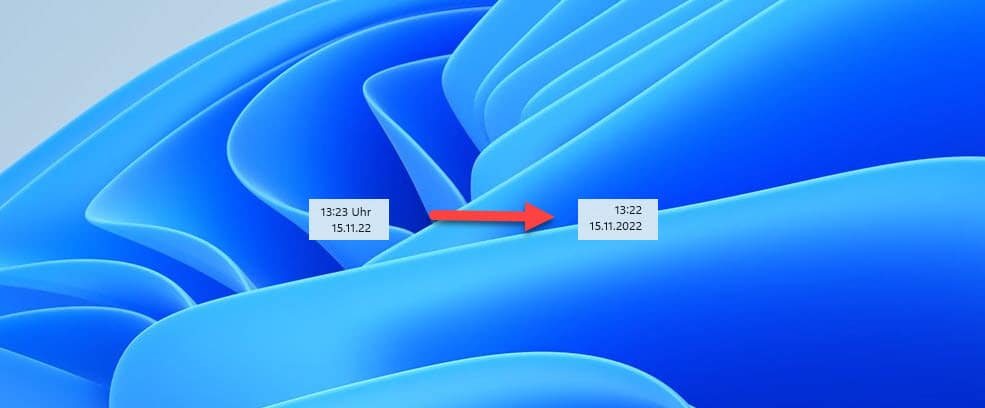

![USB-Laufwerke deaktivieren und aktivieren in Windows 11 [2025] USB Deaktivierung](https://www.windowspower.de/wp-content/uploads/2025/06/usb-deaktivierung-450x231.webp)
